Oversikt: AI + Google Drive — hva “fetch links” betyr
Å bruke AI med Google Drive for å hente lenker betyr mer enn et enkelt filsøk. Det handler om å bruke naturlig språk, kontekst og metadata for å finne en bestemt fil eller mappe og returnere delbare nettadresser som webViewLink, webContentLink eller exportLinks. Drive‑APIet eksponerer webViewLink for visningstilgang, webContentLink for binærnedlastinger, og exportLinks for eksport av native Google Docs. Denne funksjonaliteten forvandler spredte dokumenter i et depot til handlingsrettede oppføringer som team raskt og sikkert kan dele. For team med mange filer lagret i Google Drive, øker AI hastigheten på arbeidet og reduserer repeterende klikk.
AI‑drevet søk bruker semantiske metoder i stedet for bare nøkkelord. For eksempel har ML‑drevne funksjoner i Drive vist at de kan kutte søketiden med omtrent 50 % når de viser riktig fil først Hvordan kunstig intelligens i Google Drive hjelper deg å finne filer raskt. I praksis kan en semantisk forespørsel være «siste faktura fra leverandør X» og få en webViewLink, ikke en liste over løst matchende filnavn. Dette øker produktiviteten for prosjektledelse og for ansatte som må hente informasjon raskt. Det hjelper også team som trenger konsistente lenker for rapportering eller journalføring.
Det finnes klare brukstilfeller på tvers av avdelinger. Juridiske team trenger en entydig lenke til en kontrakt. Operasjonsteam trenger en lenke til et forsendelsesmanifest. Markedsføring trenger en kanonisk lenke til en kreativ ressurs. Et sentralt register av delbare URLer reduserer dupliserte opplastinger og ødelagte lenker. For organisasjoner som skalerer arbeidsflyter, kan integrering av AI med Google Drive kutte bortkastet tid og omarbeid, og det hjelper deg å knytte Drive til andre systemer, som CRM eller oppgavesporere, med forutsigbare resultater. For praktisk veiledning om å rulle AI inn i operasjons‑eposter og logistikk, se ressurser som virtuell logistikkassistent som beskriver hvordan AI kan forkorte håndteringstiden for repeterende oppgaver.
Hvordan koble Google Drive til ChatGPT (autentisering og koblinger)
For å koble Google Drive til et chatgrensesnitt som ChatGPT må du håndtere autentisering først. Bruk OAuth 2.0‑scopes for delegert tilgang eller en servicekonto for server‑til‑server‑flyter. Typiske Drive‑API‑felt å be om inkluderer id, name, mimeType, webViewLink og exportLinks. For OAuth, be kun om minst‑privilegium‑scopes slik at brukere godkjenner minimal tilgang. For serverapper, opprett en servicekonto og gi den tilgang til et delt disk eller spesifikke mapper. Mange team foretrekker koblinger som holder autentiseringen enkel og reviderbar.
Hvis du vil at ChatGPT skal lese filer, kan utviklere bruke en plugin eller en direkte API‑bro. ChatGPT‑plugins krever eksplisitt, avgrenset autorisasjon og en manifest som erklærer tillatte endepunkter. Tredjeparts‑koblinger som Zapier eller Make tilbyr ferdigbygde broer for vanlige mønstre, og de kan være enkle å konfigurere for ikke‑utviklere. Hvis du foretrekker en direkte bygging, kall Drive‑APIet og bytt en autorisasjonskode mot et tilgangstoken, deretter kall files.list eller files.get for å hente felt. For enkle eksempler, be om fields=id,name,mimeType,webViewLink,exportLinks og parse deretter JSON.
Gjennomgå alltid tillatelser under oppsett og dokumenter autentiseringsflyten for sikkerhetsteamet. Autentisering bør inkludere tokenrotasjon og håndtering av nøkler, med overvåking slik at du kan tilbakekalle tilgang når nødvendig. Når administratorer godkjenner koblinger, instruer dem om å sjekke scopes og begrense tilgang til en spesifikk mappe eller til et sett med kontoer. Hvis du vil ha raske steg‑for‑steg som viser en produktisert vei for operasjonsteam, kan du gjennomgå automatisert logistikkkorrespondanse for å se hvordan koblinger og avgrenset tilgang reduserer manuelle søk og øker svarhastigheten. For utviklerveiledning om Drive‑spesifikke noder, se Google Drive Fetch Files Tool‑dokumentasjonen Google Drive Fetch Files‑verktøyet – Agentic Signal.
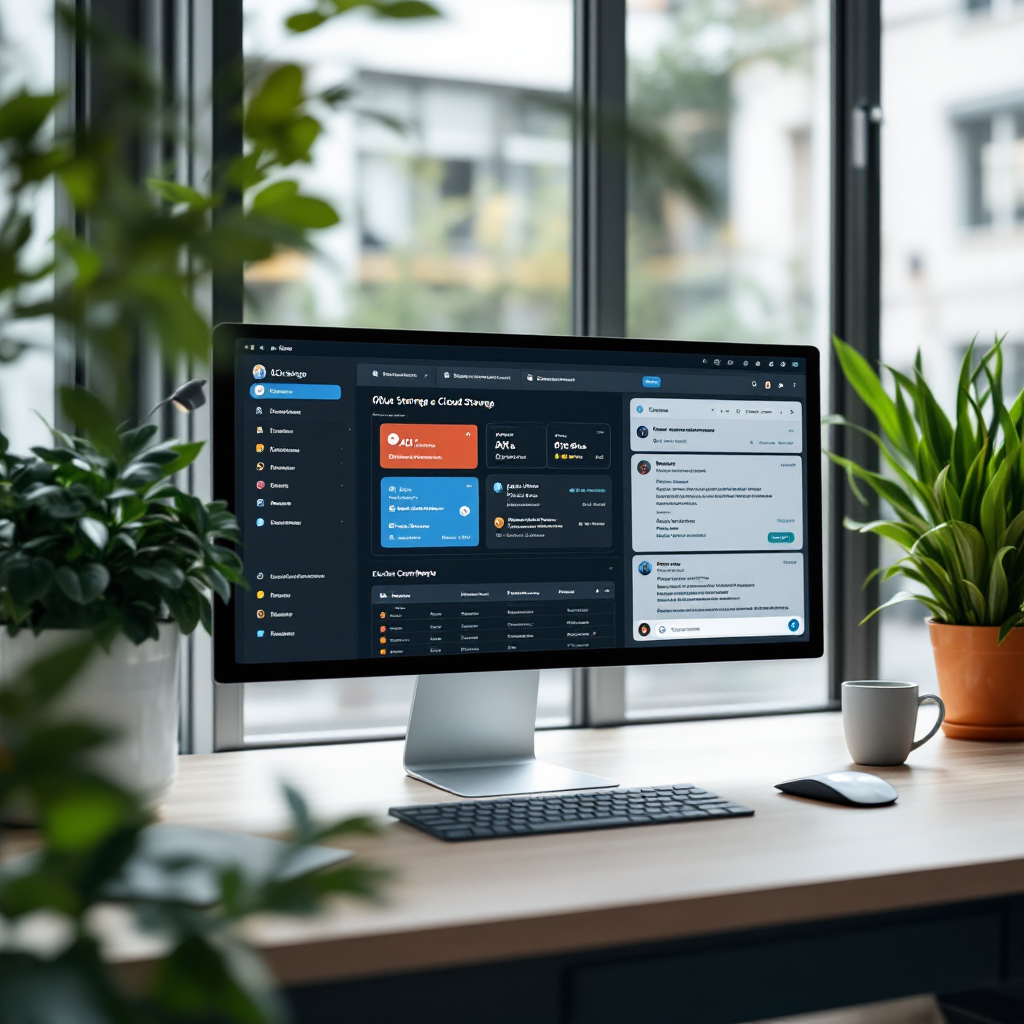
Drowning in emails? Here’s your way out
Save hours every day as AI Agents draft emails directly in Outlook or Gmail, giving your team more time to focus on high-value work.
Automatiser arbeidsflyt: hente lenker, liste mapper og målrette fil‑ eller mappespørringer
Å automatisere arbeidsflyter for å hente lenker reduserer manuelle steg. Start med å liste filer med Drive‑APIet ved å bruke q‑parameteren for å filtrere etter mimeType, folderId eller metadata. Kall files.list med felter som inkluderer id, name, mimeType, webViewLink og exportLinks. Filtrer deretter resultatene etter metadata eller fil-eier. Hvis du må produsere offentlige lenker, sett en tillatelse til «anyone with the link» og returner deretter webViewLink. Husk at offentlig deling endrer styring og bør følge policy.
Mønstre for automatisering inkluderer: liste filer etter mappe, filtrere til den nyeste nye filen, deretter opprette en tillatelse for leser‑tilgang og returnere webViewLink. Du kan også spørre etter undermapper og bruke «in parents» for å avgrense søk til en bestemt mappe. For å hente en spesifikk fil, send fil‑ID til files.get og inspiser exportLinks for Google Docs‑eksporter eller webContentLink for nedlastbare binærfiler. Når du bygger en automatisert oppgave som kjører hver gang en ny fil lastes opp, pass på rate‑begrensninger og legg til eksponentiell backoff.
Bruksområder inkluderer rutinemessig innhenting av ukentlige rapporter, fakturabunter og et sentralisert indeks for et team å hente kanoniske URLer. For et steg‑for‑steg‑eksempel kan en automatisering: oppdage en ny fil, verifisere at den ligger i en spesifikk mappe, bruke en metadata‑tag, sette tillatelse om nødvendig, og lagre de returnerte URLene. Denne prosessen hjelper team å synkronisere oppføringer og unngå gjentatte opplastinger. For logistikkteam som trenger raske, nøyaktige svar knyttet til dokumenter, reduserer en automatisert tilnærming håndteringstiden betydelig; se hvordan ERP e‑post‑automatisering – logistikk forklarer hvordan tette integrasjoner kutter oppslagstid på tvers av systemer.
Integrer Google Drive‑dokumenter og oppsummer PDFer og Docs for raske forespørsler
Når du har hentet lenker, trenger du ofte å lese filinnholdet. Den typiske pipelinen henter lenker, laster ned eller eksporterer dokumentet, og deretter parser og oppsummerer. Bruk exportLinks for Google Docs for å konvertere til PDF eller ren tekst. For binærfiler som en PDF, last ned via webContentLink og kjør deretter et ekstraksjonstrinn med en parser eller PDF‑loader. Mange team bruker LangChain eller LlamaIndex for å laste dokumenter, dele dem i biter, og deretter bygge embeddings for semantisk søk og RAG‑arbeidsflyter.
Denne flyten støtter også et retrieval‑augmented generation (RAG)‑mønster der systemet henter relevante avsnitt og deretter ber en LLM oppsummere eller svare på spørsmål. For eksempel, hent en PDF‑faktura, ekstrakter tekst, indekser nøkkelfelt, og kjør deretter en prompt for å oppsummere linjeposter og totaler. Du kan kombinere utdata med maskinlæringsmodeller som klassifiserer dokumenttyper og deretter ruter sammendraget til en operasjonskø. Hvis du trenger å hente informasjon fra Google Drive‑dokumenter samtidig som du beholder kontekst, eksporter Google Docs til tekst først og send deretter biter til LLM for en konsis oppsummering.
Verktøy betyr noe: bruk en robust parser for å håndtere tabeller og innebygde bilder, og del store filer i biter for å holde LLM‑svarene nøyaktige. For hybride systemer, kombiner en embedding‑store med en rask semantisk indeks for å hente de beste avsnittene. Denne metoden hjelper team med å trekke ut informasjon og produsere et kort sammendrag for en e‑post eller et ops‑dashboard. For eksempler på parsing og etterfølgende automatisering, se hvordan GenFuse AI automatiserer prosessering for å redusere manuelt arbeid og feilrater Google Drive AI‑automatisering: Den definitive guiden | GenFuse AI. Vurder også hvordan RAG drar nytte av exportLinks og filnivå‑metadata når du løser tvetydige forespørsler.
Drowning in emails? Here’s your way out
Save hours every day as AI Agents draft emails directly in Outlook or Gmail, giving your team more time to focus on high-value work.
Bygg automatiserte arbeidsflyter med AI‑verktøy, copilot, Gemini (indeksering, spørring og output)
Design en arkitektur som kobler Drive‑APIet til et indekseringslag og deretter til en ledende LLM. En pålitelig stack ser slik ut: connector → parser/index → LLM‑lag → handling. Koblederen kaller Drive for å hente lenker og innhold. Parseren trekker ut tekst og metadata og pusher embeddings inn i en vektordatabase. Deretter svarer LLM‑en, enten en hostet modell som OpenAI, Anthropic, eller en enterprise‑instans av Gemini, på forespørselen og produserer en strukturert output. Du kan så rute det outputet til e‑post, Slack eller et CRM. Denne flyten støtter automatisering, og hjelper team å skalere dokumenthåndtering og prosjektstyringsoppgaver.
Konfigurer triggere som kjører når en ny fil dukker opp eller når visse betingelser er oppfylt. For eksempel kan en planlagt jobb re‑indeksere en mappe i Google Drive og oppdatere vektorbutikken. For interaktive spørringer kan et chatgrensesnitt kalle indeksen for å hente relevante avsnitt og deretter be LLM om å oppsummere. Du kan også koble en copilot‑opplevelse inn i et dashbord slik at brukere kan klikke en lenke og få et én‑setnings sammendrag pluss webViewLink. Verktøy som LangChain og LlamaIndex gjør parser‑ og indekseringsstadiet enklere, og de fungerer godt med ledende AI‑modeller.
Automatiserte piper kobles ofte til nedstrøms systemer. For eksempel kan en AI‑agent trekke ut tabelldata fra fakturaer, sende de parsede radene til ditt ERP, og deretter sende en notifikasjon. Den integrasjonen sparer steg og forbedrer nøyaktigheten. I miljøer med høyt volum reduserer automatisering og tilpasning manuelle oppslag, og team rapporterer betydelige effektivitetsgevinster når de ruter sammendrag og lenker automatisk. Hvis du vil ha implementeringsmønstre for logistikk og e‑postutkast med AI som integrerer Drive, gjennomgå logistikk e‑postutkast AI for praktiske eksempler. Også nyttig er måten n8n kobler AI‑henting til regneark og meldinger for godkjenninger på Sammenlign leverandørtilbud med Grok AI og eksporter til Google Sheets og e‑post. Husk å designe for feilhåndtering og å overvåke kostnader når du kaller hostede modeller.
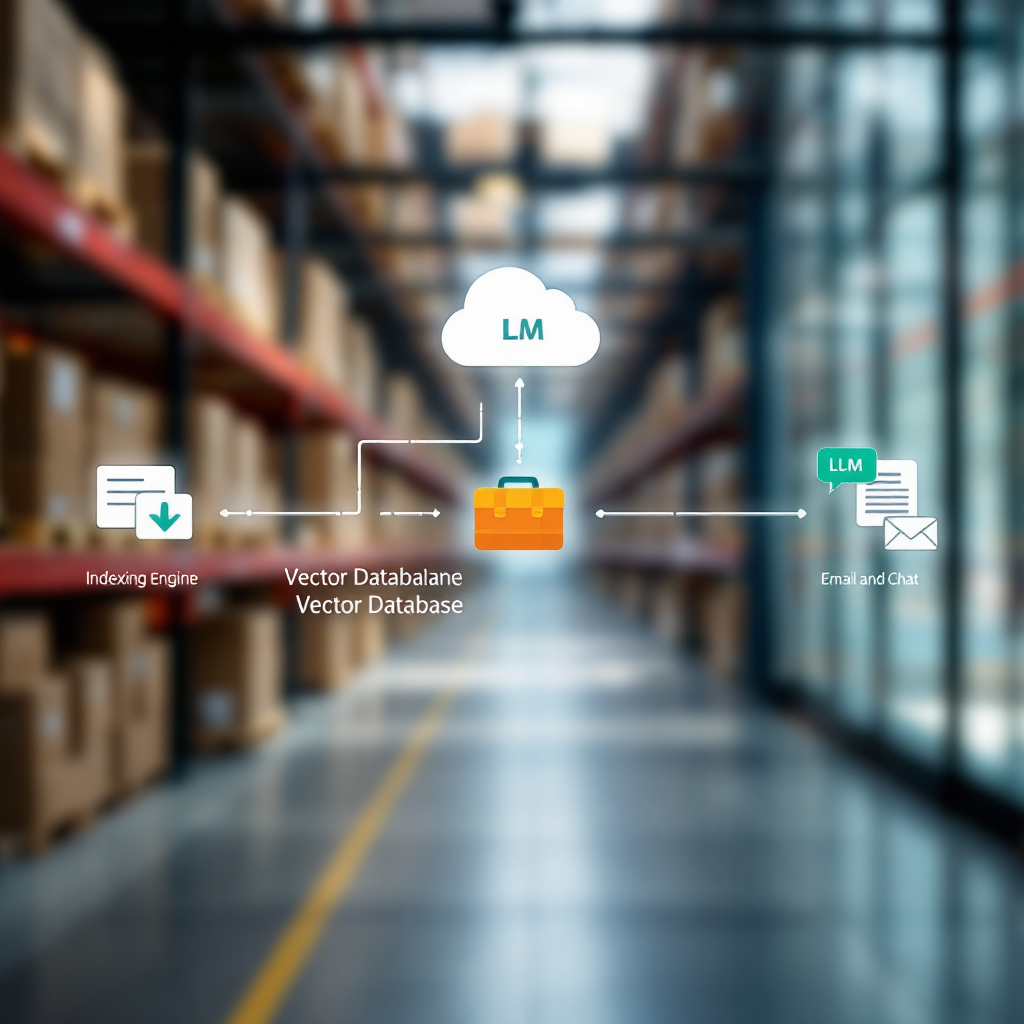
Styring, sikkerhet og sømløs informasjon på tvers av mapper — produksjons‑sjekkliste
Sikkerhet og styring må lede produksjonsutrullinger. Bruk minst‑privilegium OAuth‑scopes og begrens servicekontoer til spesifikke mapper i Google Drive. Hold en revisjonslogg over hvem som opprettet delbare lenker og hvem som aksepterte tillatelser. Roter nøkler og tokens jevnlig og overvåk for uvanlige tillatelses‑tildelinger. For ekstern deling, konsulter organisatoriske og regulatoriske regler som EU‑personvernpolicyer før du gjør filer offentlige. Ha en rollback‑plan slik at du kan tilbakekalle lenker hvis en policy‑brudd oppstår.
Operasjonelle punkter inkluderer kvoter, rate‑begrensninger og fallback‑håndtering for filer som mangler exportLinks. Sørg for at systemet håndterer native Google Docs ved å be om exportLinks og faller tilbake grasiøst når et format ikke støttes. Implementer logging for handlinger som endrer tillatelser, og kreve godkjenning når en lenke skal deles utenfor organisasjonen. Token‑håndtering bør inkludere utløps‑ og oppfriskningslogikk slik at automatiseringen ikke feiler stille.
Dokumentstyring bør dekke metadata‑hygiene og mappestruktur slik at team kan vedlikeholde informasjon på tvers av undermapper og unngå link‑rot. Bruk rollebaserte tilgangskontroller og periodiske revisjoner for å sikre at lenker fortsatt peker til riktige dokumenter. Inkluder også kontroller for oppbevaring og sletting slik at lenker til et slettet dokument ikke sirkulerer ubestemt. For operasjonell beste praksis og for å se hvordan AI kan konsolidere datakilder inn i en kontrollert assistent for innbokser og dokumentasjon, viser hvordan skalere logistikkoperasjoner med AI‑agenter praktiske retningslinjer brukt i operasjonsteam. Til slutt, overvåk for samsvarsproblemer og ha en hendelsesresponsplan klar dersom en lenke lekker utenfor tillatt publikum. Å implementere disse stegene vil holde Drive‑basert automatisering robust, sikker og pålitelig.
FAQ
Hvordan henter AI lenker fra Google Drive?
AI henter lenker ved å kombinere semantisk søk med Drive‑API‑kall. Den tolker en brukerprompt, oversetter intensjon til en Drive‑forespørsel, og returnerer deretter webViewLink eller export‑lenker for matchende filer.
Hva er forskjellen mellom webViewLink og webContentLink?
webViewLink åpner filen i en visning i nettleseren, mens webContentLink peker til en direkte binærnedlasting. Bruk webViewLink for forhåndsvisninger og webContentLink for programmatisk nedlasting.
Kan jeg koble Google Drive til ChatGPT uten å kode?
Ja, via plugins eller tredjeparts‑koblinger som Zapier eller Make som håndterer OAuth for deg. Disse alternativene forenkler oppsettet, men krever fortsatt nøye gjennomgang av tillatelser.
Hvordan oppsummerer jeg en stor PDF lagret i Google Drive?
Eksporter eller last ned PDFen, kjør en tekstuttrekksparser, og send deretter biter til en LLM for en kort oppsummering. Å bruke RAG forbedrer nøyaktigheten ved å forankre svar i dokumentavsnitt.
Er automatiserte arbeidsflyter trygge for sensitive dokumenter?
De kan være trygge når du bruker minst‑privilegium‑scopes, revisjonslogger og rollebasert tilgang. Håndhev også policyer for ekstern deling og inkluder tokenrotasjon i din sikkerhetsplan.
Hvilke verktøy hjelper med å indeksere Google Drive‑dokumenter?
Verktøy som LlamaIndex og LangChain hjelper med å laste, dele opp og indeksere innhold for semantisk søk. Koble dem med en vektor‑DB og en LLM for å bygge raske oppslagsystemer.
Hvordan håndterer jeg filer uten exportLinks?
Faller tilbake til en visningsnedlasting eller be eieren om å gi et tilgjengelig format. Legg til feilhåndtering som varsler en administrator hvis en bestemt fil ikke kan eksporteres.
Kan AI sette tillatelser og opprette delbare URLer?
Ja, automasjonen din kan kalle Drive Permissions‑APIet for å gi leser‑tilgang og deretter returnere URLene. Sørg for at policyer tillater det nivået av automatisering før du aktiverer eksterne delinger.
Hva er vanlige brukstilfeller for automatisk henting av lenker?
Automatisk henting av lenker hjelper med ukentlige rapporter, fakturabunting og å bygge et sentralisert lenkeindeks for team. Det støtter også raskere svar i kundeservice‑arbeidsflyter.
Hvordan reviderer jeg hvilke URLer som er delt eksternt?
Oppretthold logger over tillatelsesendringer og kjør regelmessige revisjoner av webViewLink‑tildelinger. Bruk policystyrte varsler for å varsle sikkerhetsteam når lenker går utenfor tillatt publikum.
Ready to revolutionize your workplace?
Achieve more with your existing team with Virtual Workforce.